首先检查并更新谷歌浏览器至最新版本,其次确认插件兼容性,再尝试开发者模式手动加载,接着清除浏览器缓存与插件数据,最后重置浏览器设置以解决插件功能异常问题。

如果您尝试在谷歌浏览器中安装或使用某个插件,但发现其功能异常或无法加载,则可能是由于插件与当前浏览器版本存在兼容性问题。以下是解决此问题的步骤:
本文运行环境:Dell XPS 13 笔记本电脑,Windows 11。
确保浏览器为最新版本可以解决因版本过旧导致的插件不兼容问题,新版通常修复了已知的兼容性缺陷。
1、点击浏览器右上角的三点菜单图标,打开下拉菜单。
2、选择帮助选项,然后点击关于 Google Chrome。
3、浏览器会自动检查更新并下载最新版本,若已下载完成,请点击重新启动以应用更新。

部分插件可能仅支持特定版本的浏览器,确认插件是否支持当前浏览器版本是解决问题的关键步骤。
1、进入 Chrome 网上应用店,搜索目标插件名称。
2、在插件详情页面查看“兼容性”说明,确认其是否支持您的操作系统和浏览器版本。
3、若页面提示不兼容,请寻找替代插件或联系开发者获取支持信息。
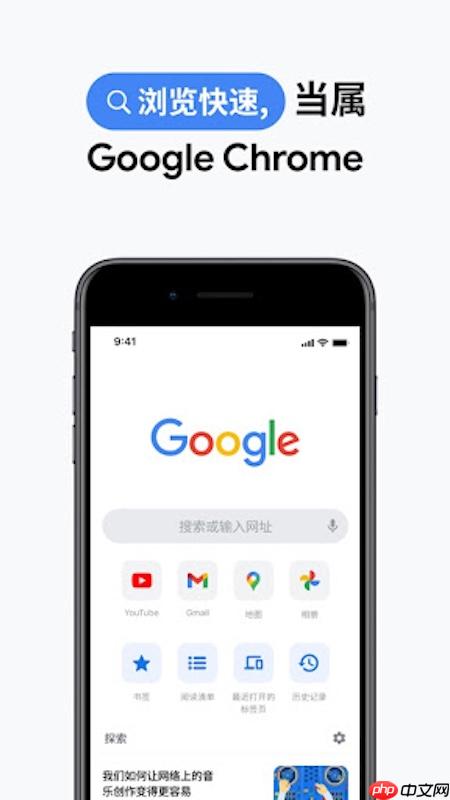
对于未在应用店上架或处于测试阶段的插件,可通过开发者模式尝试手动加载,以绕过部分兼容性限制。
1、在浏览器地址栏输入chrome://extensions/并回车,进入扩展程序管理页面。
2、开启右上角的开发者模式开关。
3、点击加载已解压的扩展程序,选择插件所在文件夹完成加载。
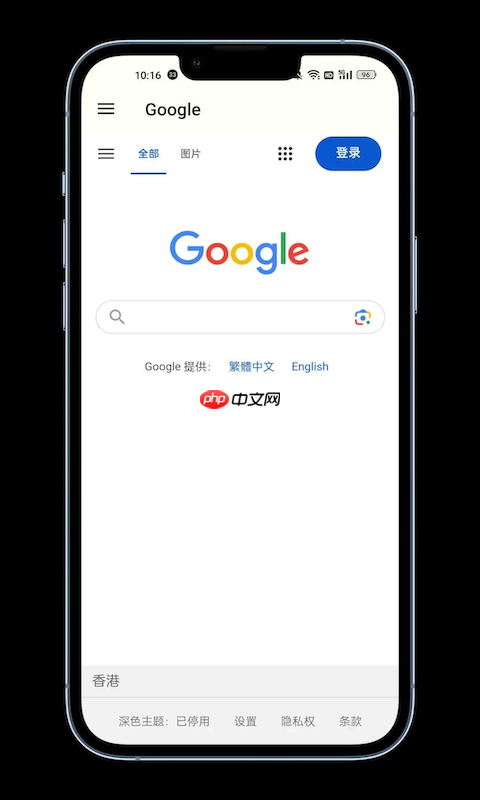
残留的缓存或损坏的插件数据可能导致加载失败,清除相关数据有助于恢复插件正常运行。
1、进入chrome://settings/clearBrowserData页面。
2、选择时间范围为“所有时间”。
3、勾选“Cookie及其他网站数据”和“缓存的图片和文件”,然后点击“清除数据”。
4、重启浏览器后重新尝试启用插件。
当设置被修改导致插件无法正常工作时,重置设置可恢复默认配置,排除配置冲突的可能性。
1、进入chrome://settings/reset页面。
2、点击“将设置恢复为原始默认设置”选项。
3、在弹出的确认窗口中,选择“重置设置”完成操作。

谷歌浏览器Google Chrome是一款可让您更快速、轻松且安全地使用网络的浏览器。Google Chrome的设计超级简洁,使用起来得心应手。这里提供了谷歌浏览器纯净安装包,有需要的小伙伴快来保存下载体验吧!

Copyright 2014-2025 https://www.php.cn/ All Rights Reserved | php.cn | 湘ICP备2023035733号